
İçerik
- aşamaları
- Yöntem 1 Bir DVD disk formatı seçin
- Yöntem 2 Bir DVD videoyu yazma
- Yöntem 3 bir veri DVD'si yazma
- Yöntem 4 Bir ISO dosyasını veya disk görüntüsünü yazma
DVD diskler dosyaları saklayabilir, kaydedebilir ve aktarabilir. Ayrıca uyumlu bir oynatıcı ile donatılmış herhangi bir bilgisayarda film izlemek için de kullanılabilirler. Bir DVD yazıcınız varsa, çoğu işletim sisteminde varsayılan olarak yerleşik araçları kullanarak DVD'ler oluşturabilirsiniz. Çoğu oynatıcı ile birlikte çalışan bir DVD video oluşturmak istiyorsanız, ücretsiz bir yazılım kullanmanız gerekir.
aşamaları
Yöntem 1 Bir DVD disk formatı seçin
-

Hangi formatların oynatıcınızla uyumlu olduğunu bilin. Boş bir DVD satın almadan önce, disk sürücünüzle uyumlu formatları, yazma yazılımınızı, kaydedilecek veri türünü, cihazlarınızı ve ayrıca kullanmayı planladığınız donanımı tanımlamak için biraz araştırma yapın. Bu ön adım, nihayetinde yararsız olacak bir paket pahalı disk satın almanın sıkıntısını önleyecektir.- DVD + R diskin yeniden yazılabilir olduğu ve (uygun yazılımla birlikte) içerdiği verileri yenileriyle değiştirmenin mümkün olduğu anlamına gelir. Önceki dosya sadece yenileri altına gizlenmiş olacak, fakat yine de depolama alanı kaplayacak.
- DVD-R bu, dosyaları başka bir oynatıcıya kopyalamak ve yeni bir diske yazmak mümkün olsa bile diskin silinemediği ve tekrar kullanılamadığı anlamına gelir.
- ROM için Salt Okunur Medya (salt okunur) silinemeyen ve içeriği kalıcı olarak medyaya basılan diskler anlamına gelir.
- RW eski dosyanın tamamen silindiği ve yeniden yazıldıktan veya yeniden yazıldıktan sonra artık disk alanı kapamadığı anlamına gelir.
-

Paketin üzerindeki sembollere veya simgelere dikkat edin. Tüm DVD diskleri bilgisayarda yazmak için tasarlanmamıştır ve bazıları DVD oynatıcılarla uyumlu olmadan bir filmin ve menülerin yazdırılmasına izin verir. Bu nedenle paketteki, diskteki, kullanım kılavuzundaki veya oynatıcıdaki simgelere veya simgelere başvurmalısınız.- Ayrıca, cihazlarınız için en iyi markaları bulmaya çalışın. Bazı oyuncular bazı markalarla uyumludur, ancak diğerleriyle uyumlu değildir. Bazı markalar diğerlerinden daha kalın ve daha güçlüdür. Profesyonel video diskleri pahalı bir destek kategorisidir.
Yöntem 2 Bir DVD videoyu yazma
-

DVD video simgesini arayın. Bir disk paketi satın almadan önce, yazma ve oynatma aygıtlarındaki DVD video simgesini arayın. Maksimum uyumluluk için aynı simgeyle DVD satın alın.- Video yazmak için yalnızca DVD-R disk formatlarını satın alın. Çoğu oyuncu DVD + R formatını doğru okumayı zor bulmaktadır ve bu formatta yazdırırsanız film menüleri görüntülenmeyebilir. Bu sorunu çözmek için DVD yazma programındaki ayarları değiştirebilirsiniz, ancak bu seçeneği daha gelişmiş kullanıcılar için bırakmak en iyisidir.
-

Bir DVD yazma programı indirin ve yükleyin. Herhangi bir oynatıcıda oynatmak için bir video dosyasını DVD'ye yazmak istiyorsanız, DVD yazma programı olarak bilinen özel bir yazma yazılımına ihtiyacınız olacaktır. Bu programlar, video dosyalarını / disklerini bağımsız disk sürücüleri tarafından tanınan bir formata dönüştürür. Genellikle bilgisayarlara varsayılan olarak yüklenmezler, ancak yazıcınızın deneme sürümüyle veya bunlardan birinin temel sürümüyle birlikte gönderilmesi mümkündür. Aşağıda, ana işletim sistemlerinde en popüler ücretsiz programların bir listesi bulunmaktadır.- WinX DVD Yazar - winxdvd.com/dvd-author/ (Windows için).
- Yanmak - burn-osx.sourceforge.net (Mac için).
- DeVeDe - rastersoft.com/programas/devede.html (Linux için program artık Windows için ücretsiz değildir).
- DVD Styler - dvdstyler.org/en/.
- DVD Kaydırması- dvdflick.net/ (Windows için: program artık güncellenmemektedir, ancak işlevseldir ve küçük bir uygulama ile kendi duvar kâğıtlarınızı ve özel düğmelerinizi oluşturabilirsiniz).
-
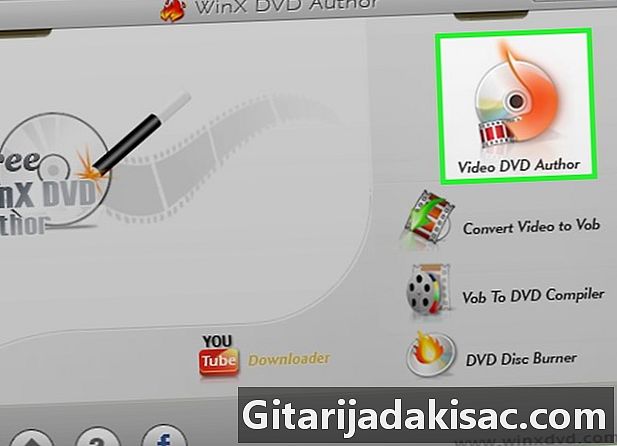
Yeni bir video projesi oluşturun. İşlem bir DVD geliştirme programından diğerine biraz değişir, ancak genel olarak başlangıçta bir menü göründüğünü göreceksiniz. Bu menü oluşturulacak DVD türünü seçmenize izin verecektir. Seçeneği veya sekmeyi seçin video. -

Video dosyanızı yeni projeye ekleyin. Yeni projeyi başlattıktan sonra, ilk video dosyasını ekleyebileceksiniz. Çoğu DVD geliştirme programı tüm büyük video formatlarıyla uyumludur, bu nedenle dosyayı önceden dönüştürmeniz gerekmez. Videoyu tıklayıp program penceresine sürükleyin veya bilgisayarınızı arayın.- DVD, genellikle tam film veya birkaç saatlik seri eşdeğeri içerebilir.
-

Dönüşüm işlemini başlatın. Çoğu durumda, eklemek istediğiniz video dosyaları, oynatılabilir bir DVD video oluşturmak için gereken doğru MPEG-2 biçiminde değildir. Bu biçimin uzantı adı .MPEG veya.MPG'dir. DVD yazma programlarının çoğu, dosyayı projeye eklerken veya ekledikten sonra dönüştürür. Dönüşüm süreci biraz zaman alabilir.- Dönüştürme işlemi sırasında istendiğinde, DVD sürücünüze karşılık gelen bölgeyi seçin. Çoğu Avrupa ülkesi PAL kullanırken, ABD veya Japonya gibi dünyanın diğer bölgelerinde NTSC kullanılır.
- DeVeDe kullanıyorsanız, dönüştürme oluşturma işleminin sonunda yapılacaktır.
- Dosya dönüştürme sırasında hata oluşursa, özellikle El Freni gibi dönüştürme için tasarlanmış bir program kullanmanız gerekir. Dosyalarınızı uyumlu bir DVD formatına dönüştürmek için bu yazılımı nasıl kullanacağınızı öğrenmek için buraya tıklayın.
- Flash-Integro (veya VSDC Movie Editor'ün ücretsiz sürümü) ayrıca filmleri gerekli biçimlere dönüştürür ve kesme veya kesme gibi birçok düzenleme seçeneği sunar. Mevcut sahte sitelere değil, resmi Flash-Integro web sitesine gidin.
- Ayrıca bir videoyu VLC veya PotPlayer gibi bir medya oynatıcısına kaydederek MPEG formatına dönüştürebilirsiniz. Sürecin süresi, filmin süresidir.
-

Menüyü oluştur. Çoğu DVD geliştirme programı, video için özel bir menü oluşturmanıza olanak sağlayan temel menü oluşturma araçlarına sahiptir. Videoyu oynatılabilir hale getirmek için bir menü gerekmez, çünkü diski yerleştirirken otomatik olarak oynatmayı başlatmak mümkündür.- Mac için Burn programında ayarlar düğmesine tıklayın ve DVD teması kullanın Diskinize temel bir menü eklemek için
- Menüyü oluştururken, düğmeleri çerçevenin kenarlarına yerleştirmekten kaçının. Bu bölüm genellikle eski televizyonlar ve eski DVD oynatıcılar tarafından gizlenir.
-

Boş bir DVD yerleştirin. Video dönüştürüldükten ve menü oluşturulduktan sonra yazma işlemine başlayabilirsiniz. Bilgisayarınızın DVD yazıcıya boş bir DVD-R yerleştirin. Bu, DVD video oluşturmak için en uygun disk formatıdır, çünkü DVD-R'ler DVD oynatıcıların büyük çoğunluğu ile uyumludur. Bazı DVD oynatıcılar, formatları ne olursa olsun, herhangi bir yanmış DVD'yi oynatamaz.- Bilgisayarınız, boş diski taktığınızda otomatik oynatma penceresini görüntülerse, yalnızca kapatmanız gerekir.
-

DVD yazma programındaki yazma menüsünü açın. Bir kez daha, işlem kullanılan programa bağlı olacaktır, ancak projeyi yazmaya başlamadan önce seçmeniz gereken bazı parametreler vardır.- Düşük bir yazma hızı seçin. Her ne kadar mevcut maksimum hızı veya diğer yüksek değeri kullanmak cazip gelse de, yalnızca diskin oynatılmasını önleyebilecek hatalara neden olabilirsiniz. DVD'nin düzgün çalışmasını sağlamanın en iyi yolu 2X veya 4X'e yazmaktır.
- Bölgenizi seçmeniz henüz istenmediyse, NTSC veya PAL seçeneğine karşılık gelen yazma menüsünü açın ve en uygun olanı seçin.
-

Diski yaz. Ayarlarınızdan memnun kaldığınızda, üzerine tıklayarak yakma işlemini başlatın. başlangıç veya oyma. Videonuz henüz dönüştürülmediyse, yakılmadan önce dönüştürülecektir. Tüm işlem biraz zaman alabilir, özellikle de yanma hızını düşürürseniz. Dönüştürme ve yazma işlemi sırasında bilgisayarınıza dokunmamaya çalışın; bu işlemi yavaşlatabilir veya hatalara neden olabilir.- DeVeDe'yi kullanırsanız, program yalnızca kendinizi yakmanız gereken bir ISO dosyası (disk görüntüsü) oluşturur.
-

Yanmış diskin oynatılmasını başlatın. Yazma ve dönüştürme işlemi tamamlandıktan sonra, yeni diskinizi çoğu DVD oynatıcıda çalabileceksiniz. Tüm DVD oynatıcıların eski modeller gibi yanmış disklerle uyumlu olmadığını unutmayın.
Yöntem 3 bir veri DVD'si yazma
-

Brülörünüze boş bir DVD yerleştirin. Verilerinizin bir arşivini oluşturuyorsanız veya bir başkasının diske yazdıklarının üzerine yazmasını istemiyorsanız, bir DVD-R veya DVD-R DL kullanın (Çift katmanlı veya çift katmanlı). Diskin içeriğini yeniden yazabilmek veya değiştirebilmek istiyorsanız, bir DVD-RW kullanın. -
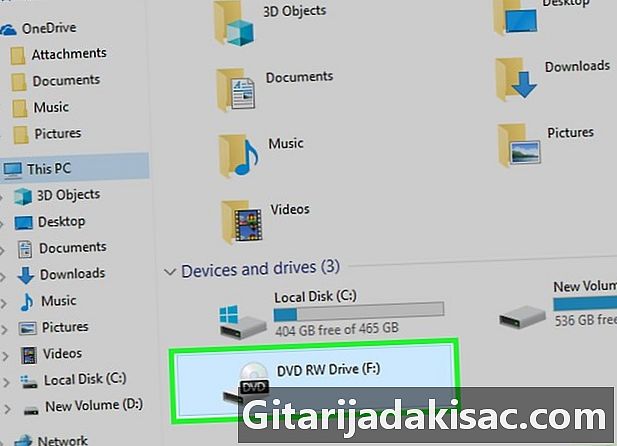
DVD’yi dosya gezginde açın. En yeni işletim sistemleri, üçüncü taraf bir programa geçmeden veri DVD'lerini doğrudan dosya tarayıcısından yakabilir. Dosya ve klasörleri ekleyebilmek için boş diski açın.- Windows 7 ve sonrasında, diski USB flash sürücü veya geleneksel DVD olarak kullanmak arasında seçim yapmanız istenecektir. seçmek USB flash sürücü gibi Yeniden yazılabilir bir disk olmasa bile DVD’yi yeniden yazabilmek. Ancak, yalnızca Windows'ta okuyabileceğinizi unutmayın. seçmek CD / DVD sürücüsü ile Sonlandırmanız gereken ve yalnızca bir kez kullanabileceğiniz bir DVD oluşturmak için.
- OS X kullanıyorsanız, boş disk masaüstünüzde görünecektir. Finder'da açmak için üzerine çift tıklayın.
-
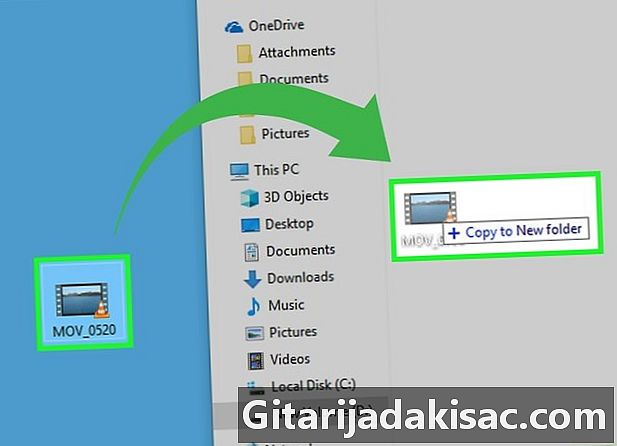
Dosyaları boş disk penceresine sürükleyin. Dosya veya klasörlerin orijinal kopyaları bilgisayarınızda kalacaktır. Boş bir DVD-R yaklaşık 4.38 GB veri tutabilir ve pencerenin altındaki durum çubuğu size kalan depolama miktarını gösterir. -

Diski yaz. Dosyalar disk penceresine eklendikten sonra, sonlandırabilir ve diğer bilgisayarlarda kullanılmak üzere çıkarabilirsiniz. İşlem, işletim sisteminize ve ayarlarınıza bağlı olarak biraz değişebilir.- Seçtiyseniz USB flash sürücü gibi Windows’ta, diski yalnızca dosyaları ekledikten sonra çıkarmanız ve Windows altındaki diğer bilgisayarlarda kullanmanız gerekecektir. İşlem 1 veya 2 dakika sürer.
- Seçtiyseniz CD / DVD sürücüsü ile Windows'ta, diski sonlandırmak için yazma düğmesine tıklayın. İşlem birkaç dakika sürecek.
- OS X kullanıyorsanız, sol kenar çubuğundaki disk adının yanındaki yaz düğmesine tıklayın.
Yöntem 4 Bir ISO dosyasını veya disk görüntüsünü yazma
-

Disk imaj dosyasını tanımlayın. Disk görüntüsü dosyaları, kullanılmadan önce boş bir diske yazdırılması gereken bir DVD veya CD'nin tam kopyalarıdır. Disk, orijinal belgenin tam bir kopyası olacaktır. Muhtemelen indirmiş olduğunuz çeşitli disk imaj dosyaları vardır. En yaygın olanı ISO'dur ve boş programları diske yazmak için Windows 7 ve sonraki sürümlerinde ya da OS X'te yerleşik programları kullanabilirsiniz. Diğer disk görüntü formatları CDR, BIN / CUE, DMG, CDI ve NRG'dir.- Windows Vista veya XP çalıştıran bir bilgisayar kullanıyorsanız, ISO görüntüsü dışında bir görüntü dosyası yazmaya çalışıyorsanız, uygun bir yazma programı yüklemeniz gerekir. Windows'taki en popülerlerden biri, ImgBurn (imgburn.com).
-

Brülöre boş bir DVD yerleştirin. Diske bir görüntü dosyası yazmak, onu sonlandıracak ve yeniden yazamayacaksınız. En iyi sonuçlar için, bir DVD-R disk formatı kullanın. -

Görüntü yazma programını açın. İşlem işletim sisteminize ve yüklü programa bağlı olarak değişir.- Windows 7, 8 ve 10 çalıştıran bir bilgisayarda: ISO dosyasına sağ tıklayın ve seçin Diski yakmak Windows disk imaj yazıcısını açmak için.
- OS X bilgisayarında: Klasörde bulacağınız Disk Utility programını başlatın kamu hizmetleri. ISO dosyanızı Disk Yardımcı Programı penceresinin soluna sürükleyin.
- Windows Vista ve XP veya ISO olmayan dosyaları çalıştıran bir bilgisayarda: Görüntü yazma programını başlatın ve yazdırılacak dosyayı yükleyin.
-

Gravür işlemini başlat. Düğmesine tıklayın oyma Boş DVD'deki ISO veya diğer disk imaj dosyasını yazmaya başlamak için. Brülörünüzün hızına ve görüntü dosyasının boyutuna bağlı olarak işlem birkaç dakika sürecektir.